Crea immagini container multipiattaforma con Podman su Oracle Linux
Introduzione
Questa demo mostra la creazione di un'immagine container multipiattaforma con Podman su Oracle Linux.
Obiettivi
In questo tutorial, imparerai come:
- Configurare Podman per la connettività remota
- Connettersi a un'istanza Podman remota
- Crea immagini specifiche della piattaforma da un singolo Containerfile
- Esegui il push delle immagini specifiche della piattaforma in Oracle Cloud Infrastructure Registry (OCIR)
- Creare un elenco di file manifesto che includa entrambe le immagini specifiche della piattaforma
- Invia l'elenco di manifesti a OCIR
- Ispezionare l'elenco di file manifesti ospitati su OCIR per visualizzare le piattaforme disponibili
- Estrarre ed eseguire l'immagine
Prerequisiti
- Accesso a una tenancy Oracle Cloud Infrastructure (OCI)
- Un'istanza di Oracle Linux x86_64
- Un'istanza di Oracle Cloud Developer aarch_64
- Accesso a Oracle Cloud Infrastructure Registry
Distribuire un server Podman
-
Crea un'istanza di computazione Oracle Linux.
È possibile utilizzare l'immagine e la forma predefinite, purché la forma utilizzi un'architettura x86_64. Selezionare o creare una subnet pubblica e assegnare un indirizzo IPv4.
Questo passo supporta l'utilizzo delle forme Micro disponibili nel livello Sempre gratis.
-
Una volta eseguita l'istanza, eseguire il login all'istanza.
ssh -i <SSH_KEY> opc@<IP_ADDRESS_OF_PODMAN_SERVER_INSTANCE>dove:
<SSH_KEY>è la parte privata della chiave SSH utilizzata durante il provisioning dell'istanza di computazione. Esempio:~/.ssh/id_rsa<IP_ADDRESS_OF_PODMAN_SERVER_INSTANCE>è l'indirizzo IP pubblico dell'istanza di computazione.
Installazione e configurazione di Podman per l'accesso remoto
È possibile eseguire questi comandi come account utente opc predefinito nell'istanza di computazione o in qualsiasi utente con accesso sudo.
-
Aggiorna il sistema con tutte le correzioni di sicurezza e gli errori più recenti.
sudo dnf -y update -
Installare i pacchetti o i moduli Podman.
Oracle Linux 8:
sudo dnf module install -y container-tools:ol8Oracle Linux 9 e Oracle Linux 10:
sudo dnf install -y container-toolsIl modulo o il pacchetto container-tools installa podman e altri strumenti container, tra cui skopeo e buildah. Un pacchetto essenziale è container-selinux, che consente di eseguire
podmancome utente non root su un sistema abilitato per SELinux, abilitato per impostazione predefinita da Oracle Linux. -
Abilitare il socket Podman.
systemd ascolterà su quel socket e avvierà un'istanza di Podman ogni volta che un client remoto lo attiva. Quando la connessione viene chiusa, systemd arresterà l'istanza di Podman.
Nota: è possibile configurare l'accesso Podman remoto in modalità rootless, ma questo non rientra nell'ambito di questa esercitazione.
sudo systemctl enable --now podman.socket -
Verificare il percorso del socket.
sudo systemctl status podman.socketL'output mostra l'ascolto del socket e la sua posizione è
/run/podman/podman.sock.Questo è tutto, ma resta connesso all'istanza del server Podman per eseguire la configurazione SSH senza password più avanti in questa esercitazione.
Distribuire un'istanza di Oracle Cloud Developer
Oracle Ampere A1 Compute è una piattaforma ad alte prestazioni che combina i processori Oracle Cloud Infrastructure (OCI) e Ampere Altra Arm. Offre prestazioni deterministiche, sicurezza comprovata e un ampio ecosistema di sviluppatori che include strumenti e ambienti più diffusi (OS, Kubernetes - OKE, SDK e CLI).
OCI elenca l'immagine Oracle Cloud Developer Image come piattaforma con tutti i più diffusi strumenti di sviluppo installati, tra cui Git, Node.js, Java e GraalVM.
-
Creare un'istanza di computazione Oracle Cloud Developer.
Selezionare l'immagine Oracle Cloud Developer e una forma Ampere. Selezionare la stessa subnet pubblica dell'istanza del server Podman e assegnare un indirizzo IPv4.
-
Decidere di utilizzare le regole di entrata o l'inoltro della porta SSH.
Puoi accedere all'applicazione Web demo che creeremo in due modi. Mentre è possibile abilitare entrambi, è necessario solo scegliere l'uno o l'altro.
(Facoltativo) Creare una regola di entrata
L'utilizzo di una regola di entrata è un processo in due fasi. Questa opzione apre l'accesso alla subnet da Internet e continua a concedere l'accesso all'istanza sulla porta specificata anche dopo un riavvio. È necessario creare la regola all'interno di OCI, quindi aprire la porta all'interno del firewalld sull'istanza di Oracle Linux.
-
Aggiungere una regola di entrata alla subnet pubblica.
La regola deve consentire il traffico in entrata sulla porta
5808/tcpda0.0.0.0/0. La regola ha effetto immediatamente dopo la creazione. -
Aprire un nuovo terminale e connettersi all'istanza di Oracle Cloud Developer tramite SSH.
ssh -i <SSH_KEY> opc@<IP_ADDRESS_OF_ORACLE_CLOUD_DEVELOPER_INSTANCE> -
Aggiungere l'accesso all'applicazione Web demo.
sudo firewall-cmd --permanent --add-port=5808/tcp sudo firewall-cmd --reload -
Confermare le modifiche al firewall.
sudo firewall-cmd --list-allL'output mostra
ports: 5808/tcpdisponibile.
Usa inoltro porta SSH
-
Aprire un terminale e connettersi tramite SSH all'istanza di Oracle Cloud Developer.
L'opzione
-Labilita l'inoltro locale, che apre una porta locale per connettersi tramite un tunnel SSH all'applicazione Web demo remota.ssh -L 5808:localhost:5808 -i <SSH_KEY> opc@<IP_ADDRESS_OF_ORACLE_CLOUD_DEVELOPER_INSTANCE>
Creare un'immagine contenitore per un'applicazione Web ed eseguirla localmente
-
Duplicare il repository Git dell'applicazione demo.
Per questa esercitazione verrà distribuita RasDash, un'applicazione Web di monitoraggio del server basata su Node.js.
git clone https://github.com/sykeben/RasDash.git -
Passare alla directory del codice sorgente.
cd ~/RasDash -
Creare un Containerfile per creare e gestire l'applicazione Web.
cat << EOF > Containerfile FROM ghcr.io/oracle/oraclelinux8-nodejs:14 COPY . /app WORKDIR /app RUN npm install && \ npm test CMD ["/usr/bin/node", "app.js", "service"] EOF -
Creare ed eseguire l'immagine sull'istanza locale.
Creare l'immagine del contenitore localmente utilizzando
podmane contrassegnare l'immagine con la versione dell'applicazione e l'architettura della piattaforma. Queste informazioni saranno utili in un secondo momento quando esegui il push di ogni immagine della piattaforma in Oracle Cloud Infrastructure Registry (OCIR) e quando crei un file manifesto delle due immagini della piattaforma.sudo podman build --format docker --tag rasdash:0.3.4-arm64 .La riga finale sarà univoca per la build dell'applicazione.
-
Eseguire un contenitore utilizzando l'immagine.
sudo podman run --rm --init -detach --name rasdash --publish 5808:5808 localhost/rasdash:0.3.4-arm64Il digest restituito da Podman è univoco per ogni istanza del contenitore.
-
Visualizzare il contenitore in esecuzione.
sudo podman psL'output visualizza il contenitore come
Upe in esecuzione. -
Visualizzare i log del contenitore.
sudo podman logs rasdashL'output mostra
[STATE] Server started. -
Visualizzare l'applicazione Web.
Aprire un browser sul computer locale e andare a
http://localhost:5808. Se hai creato le regole di entrata e firewall, puoi utilizzare l'indirizzo IP pubblico dell'istanza di Oracle Cloud Developer anzichélocalhost.Nota: la metrica della temperatura della CPU visualizzerà
-1poiché le istanze virtuali in OCI non possono accedere ai dati hardware fisici. -
Arrestare il contenitore in esecuzione.
sudo podman stop rasdash
Configurare SSH senza password tra le istanze
Podman comunica utilizzando SSH tra le istanze per motivi di sicurezza. Per un'esperienza più fluida, crea una coppia di chiavi pubblica/privata nell'istanza di Cloud Developer e copiala nel server remoto Podman in modo da poter eseguire l'SSH dall'istanza di sviluppatore senza che venga richiesta una password.
-
Genera una coppia di chiavi pubblica/privata nell'istanza di Oracle Cloud Developer.
ssh-keygen -b 4096 -f ~/.ssh/id_rsa -q -N "" -
Copiare il contenuto del file della chiave pubblica.
cat ~/.ssh/id_rsa.pubSelezionare l'output del comando
cate copiarlo. -
Passare all'istanza del server Podman.
-
Aprire il file in vi.
vi ~/.ssh/authorized_keysIncollare il contenuto della chiave pubblica nel file delle chiavi autorizzate.
Salvare e chiudere il file.
-
Assicurarsi di applicare le autorizzazioni corrette del file system alla directory e ai file SSH.
chmod 700 ~/.ssh && chmod 600 ~/.ssh/authorized_keys -
Passare all'istanza di Cloud Developer.
-
Verificare se è possibile eseguire l'accesso SSH al server Podman come utente
opcsenza richiedere una password.Nota: in caso di problemi, consultare la documentazione riportata di seguito.
ssh opc@<IP_ADDRESS_OF_PODMAN_SERVER_INSTANCE>Dopo aver verificato che è possibile connettersi senza richiedere una password, assicurarsi di
exitla sessione SSH tra l'istanza di Oracle Cloud Developer e il server Podman. -
Passare all'istanza del server Podman.
-
Sostituire il file delle chiavi autorizzate dell'utente root.
cat /home/opc/.ssh/authorized_keys | sudo tee /root/.ssh/authorized_keys -
Passare all'istanza di Cloud Developer.
-
Eseguire il test se è possibile eseguire il test SSH con l'utente
opcnell'istanza di Cloud Developer per l'utenterootnel server Podman.ssh root@<IP_ADDRESS_OF_PODMAN_SERVER_INSTANCE>È possibile eseguire il
exitdella sessione dopo aver verificato correttamente la connessione SSH al server Podman come utente root.
Creare una connessione di sistema al server Podman
-
Creare una connessione di sistema Podman tra l'istanza di Oracle Cloud Developer e il servizio Podman in esecuzione sul server Podman.
sudo podman system connection add --identity ~/.ssh/id_rsa amd64 ssh://root@<IP_ADDRESS_OF_PODMAN_SERVER_INSTANCE>/run/podman/podman.sockNel comando precedente, assicurarsi di sostituire
<IP_ADDRESS_OF_PODMAN_SERVER_INSTANCE>con l'indirizzo IP o il nome host del server Podman. -
Verificare che la connessione sia stata aggiunta correttamente.
sudo podman system connection listL'output visualizza la connessione
amd64con il valoreDefaultimpostato sutrue. Podman utilizza questa connessione se nel sistema sono configurate più connessioni.
Creare un'immagine sul server Podman remoto
Ora dovrebbe essere possibile utilizzare podman --remote per inviare i comandi dall'istanza di Oracle Cloud Developer all'istanza remota del server Podman.
-
Eseguire il test ottenendo i dettagli del server Podman.
sudo podman --remote infoIl report dell'architettura deve essere
arm64. -
Creare l'immagine remota.
Podman copierà automaticamente l'intero contesto nell'istanza remota.
cd ~/RasDash sudo podman --remote build --format docker --tag rasdash:0.3.4-amd64 . -
Verificare che l'immagine esista sul server Podman remoto.
NOTA: Podman non copia l'immagine creata di nuovo nel computer client, pertanto l'immagine non verrà elencata se si esegue
sudo podman images. Tuttavia, è disponibile sulla macchina remota.sudo podman --remote imagesOutput di esempio:
REPOSITORY TAG IMAGE ID CREATED SIZE localhost/rasdash 0.3.4-amd64 3a1b9755ebdd 8 seconds ago 439 MB ... -
Verificare l'architettura dell'immagine locale.
Il metodo finale di validazione che ogni immagine è stata costruita per (e su) una specifica piattaforma e architettura utilizza
jqper estrarre il valore del campoArchitecturenel manifesto di ogni immagine.sudo podman inspect rasdash:0.3.4-arm64 | jq -r '.[] | .Architecture'L'immagine locale riporta la relativa architettura come
arm64. -
Controllare l'immagine remota.
sudo podman --remote inspect rasdash:0.3.4-amd64 | jq -r '.[] | .Architecture'L'immagine remota viene indicata come
amd64.
Creare un repository di Container Registry
Nella console di Oracle Cloud Infrastructure, vai alla sezione Container Registry e crea un repository per memorizzare l'applicazione multipiattaforma.
Per ulteriori dettagli, vedere Creazione di un repository nella documentazione di Oracle Cloud Infrastructure.
-
Creare il repository
demo/rasdashprivato.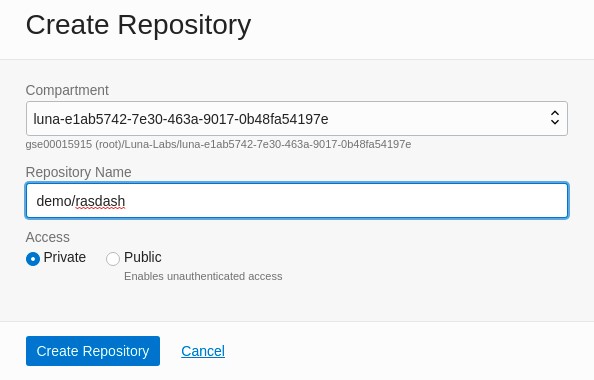
-
Rivedere i dettagli del nuovo repository.
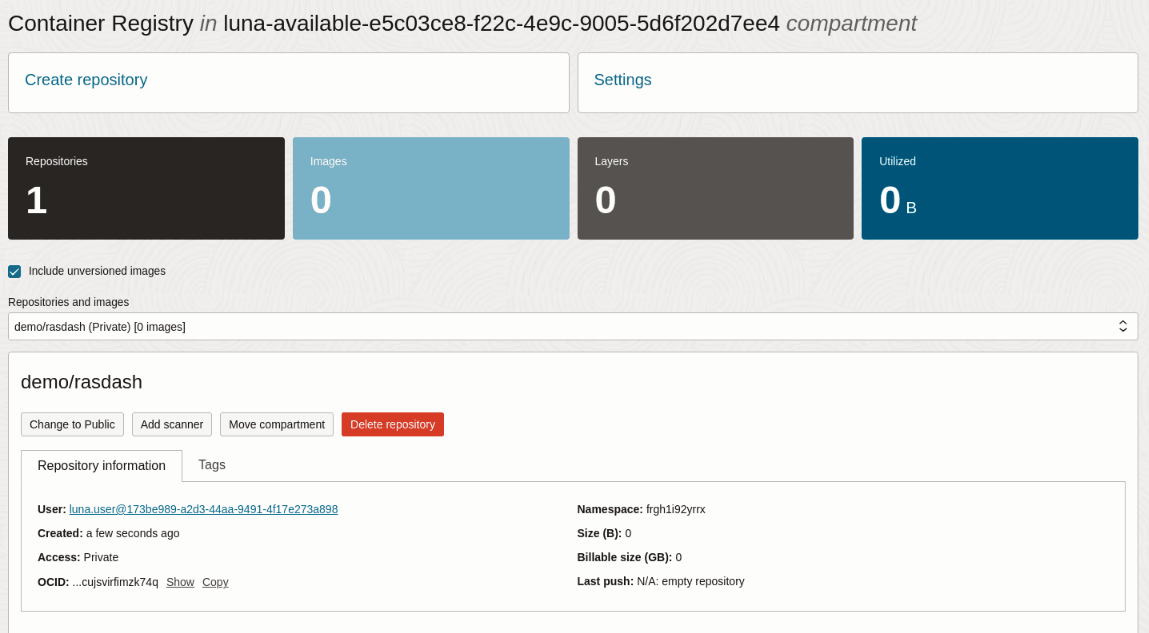
Raccogliere le credenziali del repository del registro contenitore
Nella tabella seguente sono riportati i valori di esempio utilizzati nei passi successivi di questa esercitazione. L'esempio iad è la chiave area per l'area orientale degli Stati Uniti (Ashburn). Se l'area è Germania centrale (Francoforte), la chiave area è fra. Fare riferimento alla documentazione Aree e domini di disponibilità per una tabella completa che elenca le chiavi di area disponibili.
| Dati registro | Segnaposto esercitazione | Note |
|---|---|---|
| REGISTRY_NAMESPACE | gse00015915 |
Visualizzato nel pannello delle informazioni del repository come "Spazio di nomi" |
| REPOSITORY_NAME | demo/rasdash |
Visualizzato sotto il nome del compartimento |
| OCIR_INSTANCE | iad.ocir.io |
Usa <region>.ocir.io |
Se necessario, vedere Push delle immagini mediante l'interfaccia CLI Docker. Questa procedura descrive il processo di login necessario per eseguire il PUSH delle immagini nel Container Registry utilizzando l'interfaccia CLI.
-
Ottieni il tuo nome utente.
È necessario un nome utente e un token di autenticazione per eseguire il login al registro contenitore. Per ottenere il nome utente, nell'angolo in alto a destra della console di Oracle Cloud Infrastructure, aprire il menu Profilo (icona del menu Utente), quindi fare clic su Profilo personale per visualizzare i dettagli.
Copiare e salvare il nome utente, incluso il file
tenancy-namespacevisualizzato nella console.
-
Generare un token di autenticazione.
Scorrere la pagina Profilo personale nella console e selezionare Token di autenticazione in Risorse.
Selezionare il pulsante Genera token e fornire una descrizione di
demoper il nuovo token.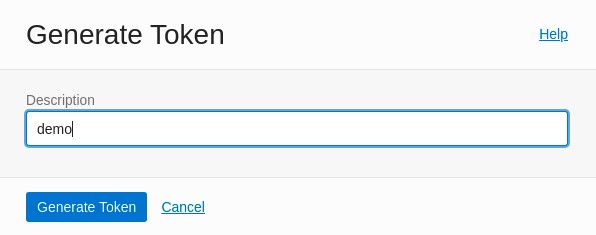
Dopo aver generato il token, assicurarsi di copiarlo e salvarlo.
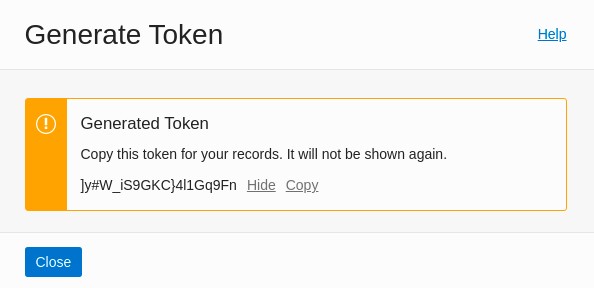
Login al repository del registro contenitore
Nella tabella seguente sono riportati i valori di esempio utilizzati nei passi successivi di questa esercitazione.
| Nome utente | Segnaposto esercitazione |
|---|---|
| REGISTRY_NAMESPACE | gse00015915 |
| NOME UTENTE | luna.user@e1ab5742-7e30-463a-9017-0b48fa54197e |
| TOKEN | ]y#W_iS9GKC}4l1Gq9Fn |
| OCIR_INSTANCE | iad.ocir.io |
-
Creare le variabili di ambiente da utilizzare nel comando
podman login.Creare le variabili di ambiente
USEReTOKENutilizzando il nome utente e il token. Assicurarsi di includere<REGISTRY_NAMESPACE>come parte del nome utente.export OCIR_INSTANCE="iad.ocir.io" export OCIR_NAMESPACE="gse00015915" export OCI_USERNAME="luna.user@e1ab5742-7e30-463a-9017-0b48fa54197e" export OCIR_USERNAME="$OCIR_NAMESPACE/$OCI_USERNAME" export OCI_USER_TOKEN="]y#W_iS9GKC}4l1Gq9Fn" -
Eseguire il login al registro contenitore.
sudo -E podman login -u $OCIR_USERNAME -p $OCIR_USER_TOKEN $OCIR_INSTANCEL'istanza remota erediterà automaticamente le credenziali di autenticazione dall'istanza client.
Push delle immagini della piattaforma
In questo esempio, gli URI del repository finale con tag specifiche della piattaforma sono:
docker://iad.ocir.io/gse00015915/demo/rasdash:0.3.4-arm64docker://iad.ocir.io/gse00015915/demo/rasdash:0.3.4-amd64
Podman può inviare immagini locali a registri remoti senza che l'immagine debba essere contrassegnata in anticipo.
-
Premere l'immagine
rasdash/0.3.4-arm64locale.sudo -E podman push rasdash:0.3.4-arm64 docker://$OCIR_INSTANCE/$OCIR_NAMESPACE/demo/rasdash:0.3.4-arm64 -
Eseguire il push dell'immagine
rasdash:0.3.4-amd64remota.sudo -E podman --remote push rasdash:0.3.4-amd64 docker://$OCIR_INSTANCE/$OCIR_NAMESPACE/demo/rasdash:0.3.4-amd64 -
Controllare la console Container Registry.
Nota: se si spinge un'immagine remota, l'output locale non viene generato. Esaminare la console Container Registry per la tag
rasdash:0.3.4-amd64per verificare se è stato eseguito correttamente il push dell'immagine.Nella console Container Registry dovrebbero essere visualizzate due immagini.
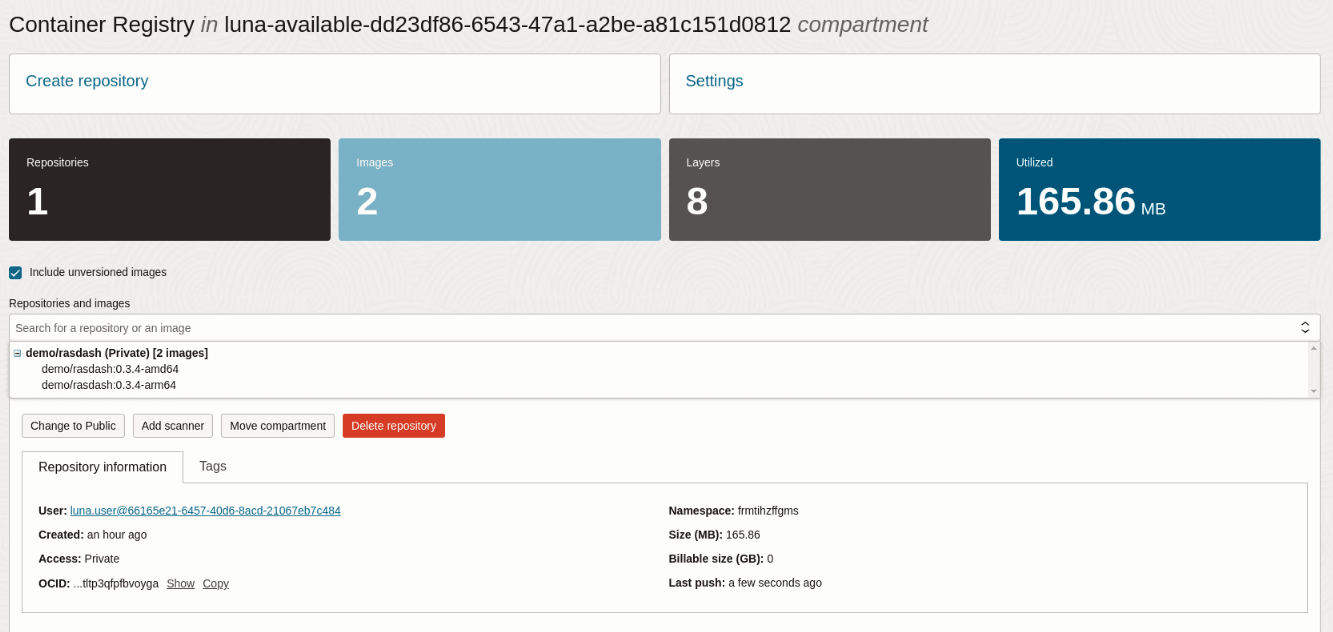
L'immagine
0.3.4-amd64: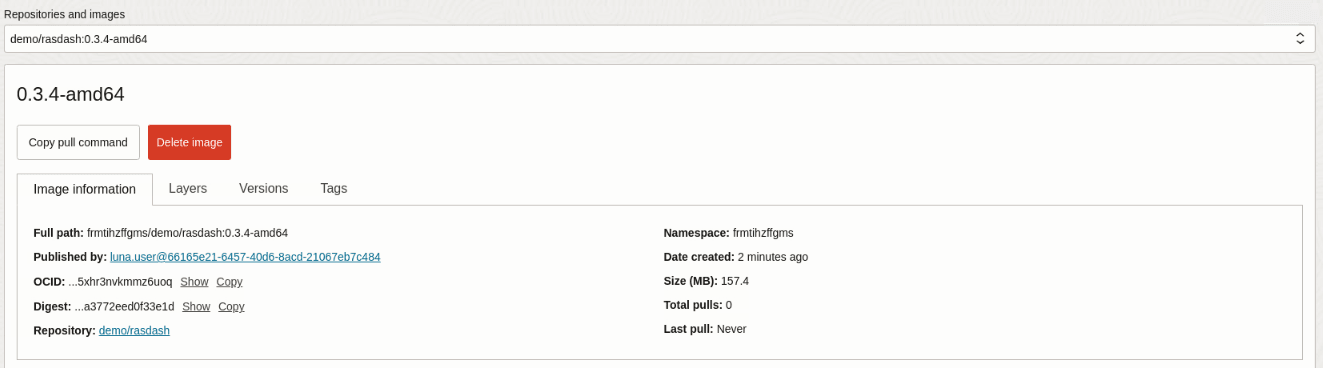
L'immagine
0.3.4-arm64:
Creare e inviare un elenco di file manifesto al registro dei contenitori
Ora che hai due immagini della piattaforma, è il momento di creare una lista di file manifesto per consentire ai runtime dei container di selezionare l'immagine appropriata per la loro piattaforma, che è una combinazione del sistema operativo e dell'architettura.
Poiché la maggior parte delle immagini dei container è basata su Linux, gli utenti in genere fanno riferimento a un'immagine multipiattaforma come un'immagine multi-arch. Tuttavia, è anche possibile combinare le immagini che possono essere eseguite su Windows, macOS e Linux in un unico file manifesto.
-
Creare e inserire dati nel manifesto.
Creare un elenco di file manifesto locale nell'istanza di sviluppo cloud con solo la versione dell'applicazione nella tag.
sudo podman manifest create rasdash:0.3.4Come in precedenza, l'output del checksum è univoco nel file manifesto creato e non corrisponderà a quello indicato sopra.
-
Ispezionare l'elenco di file manifesto per visualizzare gli elementi utilizzati da
mediaTypee le relative immagini membro.sudo podman manifest inspect rasdash:0.3.4 -
Aggiungere all'elenco le due immagini specifiche della piattaforma.
sudo -E podman manifest add rasdash:0.3.4 docker://$OCIR_INSTANCE/$OCIR_NAMESPACE/demo/rasdash:0.3.4-arm64sudo -E podman manifest add rasdash:0.3.4 docker://$OCIR_INSTANCE/$OCIR_NAMESPACE/demo/rasdash:0.3.4-amd64 -
Analizzare l'elenco dei file manifesti.
sudo podman manifest inspect rasdash:0.3.4L'output è più interessante dopo aver aggiunto le immagini.
Per ottenere la massima compatibilità, è stato aggiunto il parametro
--format dockera ciascun comando di creazione, che indica a Podman di creare l'immagine utilizzando la specifica Docker Image Manifest V2, Schema 2 (v2s2) anziché la specifica Open Container Initiative Image Manifest, che Podman utilizzerà per impostazione predefinita.Poiché i file manifesto utilizzano la specifica
v2s2, Podman utilizza la specificav2s2Manifest List associata anziché la specifica Open Container Initiative Image Index.I runtime dei container predefiniti utilizzati da entrambi i servizi Kubernetes gestiti basati su cloud, tra cui Oracle Engine for Kubernetes (OKE) e le distribuzioni Kubernetes self-hosted on-premise, sono compatibili con entrambe le specifiche.
-
Eseguire il push dell'elenco di file manifesto nel registro contenitori.
Dopo aver creato l'elenco di file manifesto, è possibile eseguirne il push nello stesso repository del registro dei contenitori in cui sono memorizzate le immagini specifiche della piattaforma.
sudo -E podman manifest push --all rasdash:0.3.4 docker://$OCIR_INSTANCE/$OCIR_NAMESPACE/demo/rasdash:0.3.4Questa azione è un'operazione rapida perché è stato eseguito il push delle immagini specifiche della piattaforma in precedenza. Container Registry collega l'elenco di manifesti alle immagini esistenti.
-
Creare ed eseguire l'immagine localmente.
È ora possibile eseguire un'istanza dell'immagine localmente e in remoto utilizzando il tag elenco file manifesto anziché il tag specifico della piattaforma.
sudo -E podman run --rm --detach --init --publish 5808:5808 $OCIR_INSTANCE/$OCIR_NAMESPACE/demo/rasdash:0.3.4 -
Creare ed eseguire l'immagine in remoto.
sudo -E podman --remote run --rm --detach --init --publish 5808:5808 $OCIR_INSTANCE/$OCIR_NAMESPACE/demo/rasdash:0.3.4
Test delle immagini mediante un browser
Si supponga di aver creato le regole di entrata e le regole firewall necessarie nelle istanze. In tal caso, si dovrebbe essere in grado di aprire il browser e andare a http://<PUBLIC_IP_ADDRESS_OF_ORACLE_CLOUD_DEVELOPER_INSTANCE>:5808 e http://<PUBLIC_IP_ADDRESS_OF_PODMAN_SERVER_INSTANCE>:5808 per aprire l'applicazione Web RasDash in esecuzione su ogni istanza.
In caso contrario, è possibile utilizzare l'inoltro della porta SSH come prima creando due tunnel dal computer locale.
-
Aprire un tunnel SSH per l'istanza di Oracle Cloud Developer.
ssh -L 5808:localhost:5808 -i <SSH_KEY> opc@<IP_ADDRESS_OF_ORACLE_CLOUD_DEVELOPER_INSTANCE>Aprire un browser nel computer locale e andare a
http://localhost:5808per visualizzare l'applicazione Web basata su arm64 nell'istanza di Cloud Development. -
Uscire dalla sessione del tunnel SSH.
-
Aprire un tunnel SSH per l'istanza del server Podman.
ssh -L 5808:localhost:5808 -i <SSH_KEY> opc@<IP_ADDRESS_OF_PODMAN_SERVER_INSTANCE>Aggiornare il browser sul computer locale che punta a
http://localhost:5808per visualizzare l'applicazione Web basata su amd64 nell'istanza del server Podman.
Passi successivi
Dopo aver completato questa esercitazione, è ora necessario sapere come creare immagini che è possibile distribuire da entrambi i repository OCIR privati e pubblici. È possibile utilizzare queste immagini in varie posizioni, ad esempio Oracle Engine for Kubernetes (OKE) o Oracle Cloud Native Environment. Quando si distribuiscono le immagini su host esterni a Oracle Cloud Infrastructure, incluso Podman Desktop per Mac o Windows, è necessario assicurarsi che il repository sia pubblico.
Collegamenti correlati
- Documentazione su Oracle Linux
- Guida per l'utente di Oracle Linux Podman
- Stazione di formazione Oracle Linux
Altre risorse di apprendimento
Esplora altri laboratori su docs.oracle.com/learn o accedi a più contenuti di formazione gratuiti sul canale YouTube di Oracle Learning. Inoltre, visitare education.oracle.com/learning-explorer per diventare Oracle Learning Explorer.
Per la documentazione del prodotto, visitare Oracle Help Center.
Build Multi-Platform Container Images Using Podman on Oracle Linux
F50002-04